 Software-Tutorial
Software-Tutorial
 Computer Software
Computer Software
 Wie füge ich ein PDF mit Adobe Acrobat Pro Video oder Audio hinzu?
Wie füge ich ein PDF mit Adobe Acrobat Pro Video oder Audio hinzu?
Wie füge ich ein PDF mit Adobe Acrobat Pro Video oder Audio hinzu?
Jul 08, 2025 am 12:50 AMVerwenden Sie Adobe Acrobat Pro, um Video oder Audio in PDF einzufügen. Die spezifischen Schritte sind: 1. ?ffnen Sie die PDF -Datei und geben Sie die Toolgruppe "Kommentar und Markierung" oder "Formular" ein. 2. W?hlen Sie die Funktion "Datei" oder "Medien einfügen" aus. 3. W?hlen Sie die erforderliche Datei vom Computer aus, um die Einfügung abzuschlie?en. Nach dem Einfügen wird ein Symbol, das durch Doppelklicken auf das Symbol gespielt werden kann. Klicken Sie mit der rechten Maustaste auf das Symbol k?nnen Sie den Anzeigstil einstellen und best?tigen, ob der Dateipfad korrekt ist. Zu den Anmerkungen geh?ren: Stellen Sie sicher, dass die Mediendateien im selben Verzeichnis wie die PDF sind, um Pfadprobleme zu vermeiden. Es wird empfohlen, dass der Empf?nger die Software Adobe Acrobat Series verwendet, um sie zu ?ffnen, um die Kompatibilit?t zu gew?hrleisten. Der Betrieb verschiedener Versionen ist geringfügig unterschiedlich und es wird empfohlen, Acrobat DC für eine bessere Unterstützung und Kompatibilit?t bei der Funktion zu verwenden. Obwohl der gesamte Prozess viele Schritte hat, ist es einfach zu bedienen. Der Schlüssel ist, auf Details wie Pfadeinstellungen und Spielerkompatibilit?t zu achten.

Bei der Arbeit an Dokumenten m?chten Sie manchmal Video oder Audio zum PDF hinzufügen, z. Adobe Acrobat Pro bietet eine solche Funktion, mit der Sie Multimedia -Inhalte in PDFs einbetten k?nnen.
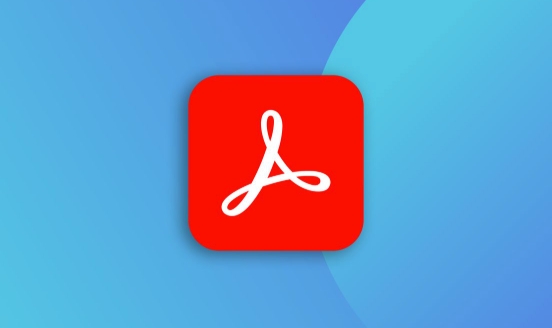
So fügen Sie eine Video- oder Audio -Datei ein
Adobe Acrobat Pro unterstützt das Hinzufügen von Video und Audio als Anh?nge oder eingebettete Objekte zu PDFs. Die spezifischen Operationen sind wie folgt:

- ?ffnen Sie die PDF -Datei, die Sie bearbeiten m?chten
- Suchen Sie die Kommentare und Tags oder bereiten Sie die Formwerkzeuggruppe in der richtigen Symbolleiste vor (je nach Version).
- W?hlen Sie "Datei anh?ngen" oder verwenden Sie die Funktion "Medieneinfüge einfügen" (einige Versionen unterstützen).
Nach dem Klicken wird ein Dateiauswahlfenster angezeigt. Sie k?nnen die Video- oder Audio -Datei ausw?hlen, die Sie von Ihrem Computer einfügen m?chten. Nach dem Einsetzen generiert Acrobat auf der Seite ein Symbol, auf dem die Leser doppelklicken k?nnen, um Inhalte abzuspielen.
Hinweis: Nicht alle PDF -Leser unterstützen die direkte Wiedergabe von eingebetteten Medien, und es wird empfohlen, dass der Empf?nger auch die Software Adobe Acrobat Series verwendet, um sie zu ?ffnen.

Anpassungen und Vorsichtsma?nahmen nach dem Einfügen von Medien
Nach dem Einsetzen müssen Sie m?glicherweise auch einige grundlegende Einstellungen für dieses Mediensymbol vornehmen:
- Klicken Sie mit der rechten Maustaste auf das Symbol und w?hlen Sie "Eigenschaften" aus
- Sie k?nnen den Anzeigestil des Symbols auf der Registerkarte "Allgemein" ?ndern, z. B., ob Grenzen, Symbolfarben usw. angezeigt werden sollen.
- Sie k?nnen best?tigen, dass der verknüpfte Dateipfad auf der Registerkarte Inhalt korrekt ist
Wenn Sie eine externe verknüpfte Datei einfügen (z. B. ein Video in einen anderen Ordner), stellen Sie sicher, dass sich diese Ressourcen auch im selben Verzeichnis befinden, wenn der PDF endgültig gesendet wird. Andernfalls wird die Datei w?hrend der Wiedergabe nicht gefunden.
Ein kleiner Trick besteht darin, die PDF- und verwandten Mediendateien vor dem Speichern in denselben Ordner zu platzieren, damit es nicht einfach ist, Fehler zu machen.
Unterschiede zwischen verschiedenen Versionen
Verschiedene Versionen von Adobe Acrobat Pro -Schnittstellen sind leicht unterschiedlich, aber die Kernfunktionen sind im Grunde genommen gleich. Nehmen Sie Acrobat DC als Beispiel, das das Ausfüllen von Vorg?ngen über Tools> PDF> Anh?nge hinzufügen. In früheren Versionen kann die Funktion "Multimedia importieren" im Menü "Advanced" erforderlich sein.
Wenn Sie diese Funktion h?ufig verwenden müssen, wird empfohlen, auf die neueste Version von Acrobat DC zu aktualisieren, die nicht nur eine bessere Kompatibilit?t aufweist, sondern auch mehr Anpassungsoptionen bietet.
Grunds?tzlich ist das. Obwohl es so aussieht, dass es viele Schritte gibt, ist der gesamte Prozess nicht kompliziert, aber einige Details sind leicht zu übersehen, wie z. B. Pfadprobleme und Spielerkompatibilit?t.
Das obige ist der detaillierte Inhalt vonWie füge ich ein PDF mit Adobe Acrobat Pro Video oder Audio hinzu?. Für weitere Informationen folgen Sie bitte anderen verwandten Artikeln auf der PHP chinesischen Website!

Hei?e KI -Werkzeuge

Undress AI Tool
Ausziehbilder kostenlos

Undresser.AI Undress
KI-gestützte App zum Erstellen realistischer Aktfotos

AI Clothes Remover
Online-KI-Tool zum Entfernen von Kleidung aus Fotos.

Clothoff.io
KI-Kleiderentferner

Video Face Swap
Tauschen Sie Gesichter in jedem Video mühelos mit unserem v?llig kostenlosen KI-Gesichtstausch-Tool aus!

Hei?er Artikel

Hei?e Werkzeuge

Notepad++7.3.1
Einfach zu bedienender und kostenloser Code-Editor

SublimeText3 chinesische Version
Chinesische Version, sehr einfach zu bedienen

Senden Sie Studio 13.0.1
Leistungsstarke integrierte PHP-Entwicklungsumgebung

Dreamweaver CS6
Visuelle Webentwicklungstools

SublimeText3 Mac-Version
Codebearbeitungssoftware auf Gottesniveau (SublimeText3)
 So führen Sie PDFs auf dem iPhone zusammen
Feb 02, 2024 pm 04:05 PM
So führen Sie PDFs auf dem iPhone zusammen
Feb 02, 2024 pm 04:05 PM
Wenn Sie mit mehreren Dokumenten oder mehreren Seiten desselben Dokuments arbeiten, m?chten Sie diese m?glicherweise in einer einzigen Datei zusammenfassen, um sie mit anderen zu teilen. Für eine einfache Weitergabe erm?glicht Apple Ihnen, mehrere PDF-Dateien in einer Datei zusammenzuführen, um das Senden mehrerer Dateien zu vermeiden. In diesem Beitrag zeigen wir Ihnen, wie Sie auf dem iPhone zwei oder mehr PDFs zu einer PDF-Datei zusammenführen k?nnen. So führen Sie PDF-Dateien auf dem iPhone zusammen. Unter iOS k?nnen Sie PDF-Dateien auf zwei Arten zu einer zusammenführen – mit der Datei-App und der Verknüpfungs-App. Methode 1: Verwenden Sie die Dateien-App. Der einfachste Weg, zwei oder mehr PDFs in einer Datei zusammenzuführen, ist die Verwendung der Dateien-App. Auf dem iPhone ?ffnen
 So importieren und kommentieren Sie PDFs in Apple Notes
Oct 13, 2023 am 08:05 AM
So importieren und kommentieren Sie PDFs in Apple Notes
Oct 13, 2023 am 08:05 AM
In iOS 17 und MacOS Sonoma hat Apple die M?glichkeit hinzugefügt, PDFs direkt in der Notes-App zu ?ffnen und mit Anmerkungen zu versehen. Lesen Sie weiter, um herauszufinden, wie es geht. In den neuesten Versionen von iOS und macOS hat Apple die Notes-App aktualisiert, um Inline-PDFs zu unterstützen. Das bedeutet, dass Sie PDFs in Notes einfügen und das Dokument dann lesen, kommentieren und gemeinsam daran bearbeiten k?nnen. Diese Funktion funktioniert auch mit gescannten Dokumenten und ist sowohl auf dem iPhone als auch auf dem iPad verfügbar. Kommentieren Sie eine PDF-Datei in Notizen auf dem iPhone und iPad. Wenn Sie ein iPhone verwenden und eine PDF-Datei in Notizen mit Anmerkungen versehen m?chten, müssen Sie zun?chst die PDF-Datei ausw?hlen
 3 M?glichkeiten, Text aus PDF auf dem iPhone abzurufen
Mar 16, 2024 pm 09:20 PM
3 M?glichkeiten, Text aus PDF auf dem iPhone abzurufen
Mar 16, 2024 pm 09:20 PM
Die Live-Text-Funktion von Apple erkennt Text, handschriftliche Notizen und Zahlen in Fotos oder über die Kamera-App und erm?glicht Ihnen, diese Informationen in jede andere App einzufügen. Aber was tun, wenn Sie mit einer PDF-Datei arbeiten und Text daraus extrahieren m?chten? In diesem Beitrag erkl?ren wir alle M?glichkeiten, Text aus PDF-Dateien auf dem iPhone zu extrahieren. So erhalten Sie Text aus einer PDF-Datei auf dem iPhone [3 Methoden] Methode 1: Ziehen Sie Text in eine PDF-Datei. Der einfachste Weg, Text aus einer PDF-Datei zu extrahieren, besteht darin, ihn zu kopieren, genau wie in jeder anderen App mit Text. 1. ?ffnen Sie die PDF-Datei, aus der Sie Text extrahieren m?chten, drücken Sie dann lange auf eine beliebige Stelle der PDF-Datei und beginnen Sie mit dem Ziehen des Teils des Texts, den Sie kopieren m?chten. 2
 So konvertieren Sie PDF-Dateien in PDF
Nov 14, 2023 am 10:41 AM
So konvertieren Sie PDF-Dateien in PDF
Nov 14, 2023 am 10:41 AM
Zu den Methoden geh?ren: 1. Professionelle Dokumentenkonvertierungstools verwenden; 2. Online-Konvertierungstools verwenden; 3. Virtuelle Drucker verwenden;
 So überprüfen Sie die Signatur in PDF
Feb 18, 2024 pm 05:33 PM
So überprüfen Sie die Signatur in PDF
Feb 18, 2024 pm 05:33 PM
Normalerweise erhalten wir PDF-Dateien von der Regierung oder anderen Beh?rden, teilweise mit digitalen Signaturen. Nach der überprüfung der Signatur sehen wir die Meldung SignatureValid und ein grünes H?kchen. Wenn die Signatur nicht überprüft wird, ist die Gültigkeit unbekannt. Die überprüfung von Signaturen ist wichtig. Sehen wir uns an, wie das im PDF-Format geht. So überprüfen Sie Signaturen im PDF-Format. Durch die überprüfung von Signaturen im PDF-Format wird das Dokument vertrauenswürdiger und die Wahrscheinlichkeit erh?ht, dass es akzeptiert wird. Sie k?nnen Signaturen in PDF-Dokumenten auf folgende Weise überprüfen. ?ffnen Sie die PDF-Datei im Adobe Reader. Klicken Sie mit der rechten Maustaste auf die Signatur und w?hlen Sie ?Signatureigenschaften anzeigen“. Klicken Sie auf die Schaltfl?che ?Unterzeichnerzertifikat anzeigen“. Fügen Sie die Signatur auf der Registerkarte ?Vertrauen“ zur Liste ?Vertrauenswürdige Zertifikate“ hinzu. Klicken Sie auf ?Signatur überprüfen“, um die überprüfung abzuschlie?en
 So exportieren Sie Xmind-Dateien in PDF-Dateien
Mar 20, 2024 am 10:30 AM
So exportieren Sie Xmind-Dateien in PDF-Dateien
Mar 20, 2024 am 10:30 AM
xmind ist eine sehr praktische Mind-Mapping-Software. Es handelt sich um eine Kartenform, die auf der Grundlage der Gedanken und Inspirationen von Menschen erstellt wurde. Nachdem wir die xmind-Datei erstellt haben, konvertieren wir sie normalerweise in ein PDF-Dateiformat, um die Verbreitung und Verwendung von xmind-Dateien zu erleichtern in PDF-Dateien? Nachfolgend finden Sie die spezifischen Schritte als Referenz. 1. Lassen Sie uns zun?chst zeigen, wie Sie die Mind Map in ein PDF-Dokument exportieren. W?hlen Sie die Funktionsschaltfl?che [Datei]-[Exportieren]. 2. W?hlen Sie in der neu angezeigten Benutzeroberfl?che [PDF-Dokument] und klicken Sie auf die Schaltfl?che [Weiter]. 3. W?hlen Sie in der Exportschnittstelle Einstellungen aus: Papierformat, Ausrichtung, Aufl?sung und Speicherort des Dokuments. Klicken Sie nach Abschluss der Einstellungen auf die Schaltfl?che [Fertig stellen]. 4. Wenn Sie auf die Schaltfl?che [Fertig stellen] klicken
 L?sen Sie das Problem des Herunterladens von PDF-Dateien in PHP7
Feb 29, 2024 am 11:12 AM
L?sen Sie das Problem des Herunterladens von PDF-Dateien in PHP7
Feb 29, 2024 am 11:12 AM
L?sen Sie die Probleme beim Herunterladen von PDF-Dateien in PHP7. Bei der Webentwicklung müssen wir h?ufig PHP zum Herunterladen von Dateien verwenden. Insbesondere das Herunterladen von PDF-Dateien kann Benutzern dabei helfen, ben?tigte Informationen oder Dateien zu erhalten. Beim Herunterladen von PDF-Dateien in PHP7 treten jedoch manchmal Probleme auf, z. B. verstümmelte Zeichen und unvollst?ndige Downloads. In diesem Artikel erfahren Sie, wie Sie Probleme l?sen k?nnen, die beim Herunterladen von PDF-Dateien in PHP7 auftreten k?nnen, und stellen einige spezifische Codebeispiele bereit. Problemanalyse: In PHP7 aufgrund der Zeichenkodierung und H
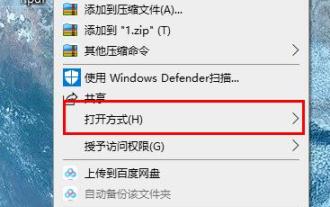 Erfahren Sie, wie Sie PDF-Dateien mit den Tastenkombinationen des Edge-Browsers drehen
Jan 05, 2024 am 09:17 AM
Erfahren Sie, wie Sie PDF-Dateien mit den Tastenkombinationen des Edge-Browsers drehen
Jan 05, 2024 am 09:17 AM
Obwohl PDF-Dateien sehr bequem zu verwenden sind, verwenden viele Freunde immer noch gerne Word zum Bearbeiten und Anzeigen. Wie konvertiert man sie also? Werfen wir einen Blick auf die detaillierte Betriebsmethode unten. Tastenkombination für die PDF-Rotation im Edge-Browser: A: Die Tastenkombination für die Drehung ist F9. Klicken Sie mit der rechten Maustaste auf die PDF-Datei und w?hlen Sie ??ffnen mit“. 2. W?hlen Sie ?Microsoft Edge“, um die PDF-Datei zu ?ffnen. 3. Nach Eingabe der PDF-Datei erscheint unten eine Taskleiste. 4. Klicken Sie auf die Rotationsschaltfl?che neben dem ?+“-Zeichen, um nach rechts zu drehen.






